首先情况如下:
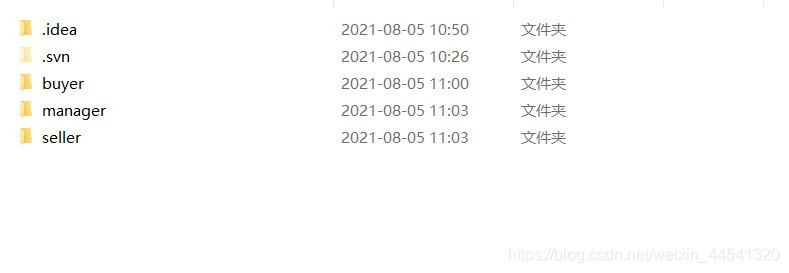
这样看不到状态是不是就很难受 本博主最近也是第一次使用SVN做版本控制 然后就出现了这样的情况
后来经过查询才知道SVN刚下载安装后 设置什么的都是默认的 需要手动设置一下就OK啦
第一种方法
我们先在桌面或者资源管理器中鼠标右键打开设置

选择Icon Overlays(图标覆盖)

选择后看到如下

Status cache(状态缓存) 选择 ‘Shell’

接着选择 Icon Overlays(图标覆盖) 下的 Icon Set(图标集)

打开下拉框 将 Icon Set(图标集) 设置为 ‘Win10’

选择应用 然后确认
注意:需要重启电脑才能生效
如果还不行就试试第二种方法
第二种方法
1.WIN+R,输入regedit,打开注册表

2.找到HKEY_LOCAL_MACHINE->SOFTWARE->Microsoft->Windows>CurrentVersion->Explorer->ShellIconOverlayIdentifiers
3.打开后发现Tortoise 系列排到了10名之后,重命名一下Tortoise系列名字(以空值排序,所以在名字前面多加上几个空格就OK)

4.重启电脑
原理
Windows Explorer Shell 支持 Overlay Icon 最多15个,Windows 自身已经使用了4个,所以就只剩下了11个 供我们使用。
如果你之前安装了例如OneDrive,百度云盘这样的软件,那我们可利用的就更少了,轮不到Tortoise了。
像这样的情况,我们可以调整 图标名称的字母顺序,来提高优先位置,但是同样的,其他的软件的优先级低,那么图标可能就不会显示
最后重启后如下图就算成功了!!!

效果出现!皆大欢喜!!!























 5694
5694

 被折叠的 条评论
为什么被折叠?
被折叠的 条评论
为什么被折叠?








